作業手順#
1 ACCESSソフトのインストール#
マイクロソフト社から指定された方法でMicroSoft ACCESSを購入し、使用するパソコンにインストールする。
2 ZUKIソフトのインストール#
- ZUKIアプリケーションおよびデータをダウンロードする。
- ZUKIアプリケーションおよびZUKIデータを解凍する。
-
解凍されたZUKIアプリケーションファイルを使用するパソコンのC:以下の任意の場所に保存する。
-
解凍されたZUKIデータファイルを以下の何れかの任意の場所に保存する。
・ 使用するパソコン
・ ネットワーク接続された別のパソコン
・ ネットワーク接続されたハードディスク(NAS:Network Attached Storage)
3 アプリの起動#
ZUKIapl.accdeファイル(アプリケーション部)を一般のWindowsアプリ起動と同様な方法で起動する。
- ACCESSソフトを起動し、アプリケーション部を開く
- 最初の起動時に、利用規約が表示される。この利用規約に対し同意する場合は「同意します」釦を押下する。
- 同意しない場合は「同意しません」釦を押下する。この場合、アプリケーションは直ちに終了となる。
4 アプリの初期設定#
4.1 データファイルへのパスの設定#
最初の起動直後にエラーが表示され「OK」釦を押下すると、データバスの設定画面が表示される。この【システム管理】画面でZUKIdata.accdbファイルのパスを設定する。
- 「参照」釦を押下し、パスを選択
- 「実行釦」を押下する
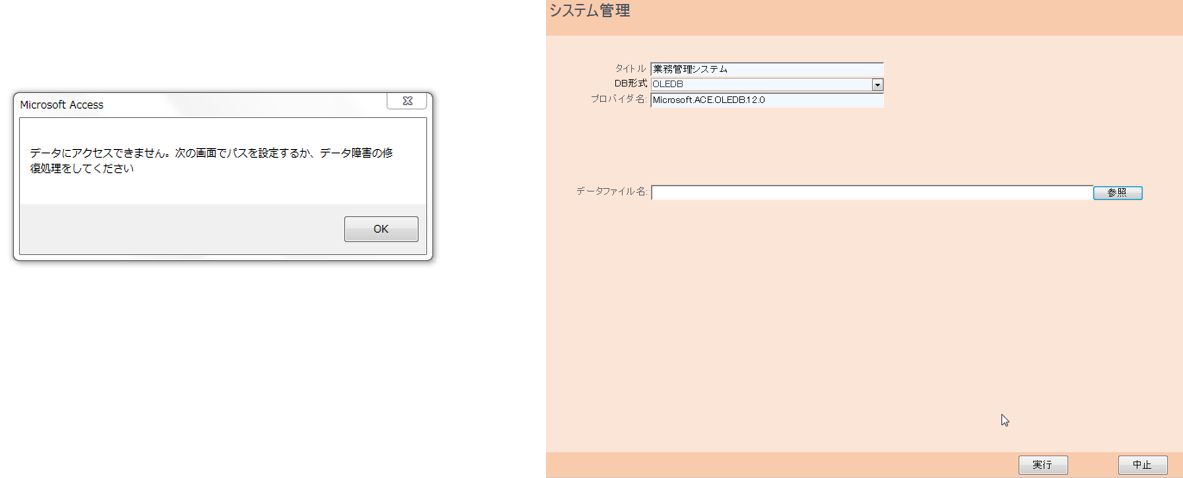
4.2 システム管理者の設定#
-
本システムを管理するシステム管理者を1名以上登録する必要がある。このため、システム管理者のアカウント(権限レベル:1)を作成する画面に自動的に移行する。
- 【担当者リスト】画面の「新規追加」釦を押下する
- 【担当者作成】画面が表示されるので、担当者名、権限レベルを設定し、「登録」釦を押下する。
-
担当者作成が終了すると白紙の画面となるので「アプリの再起動」を行う。。
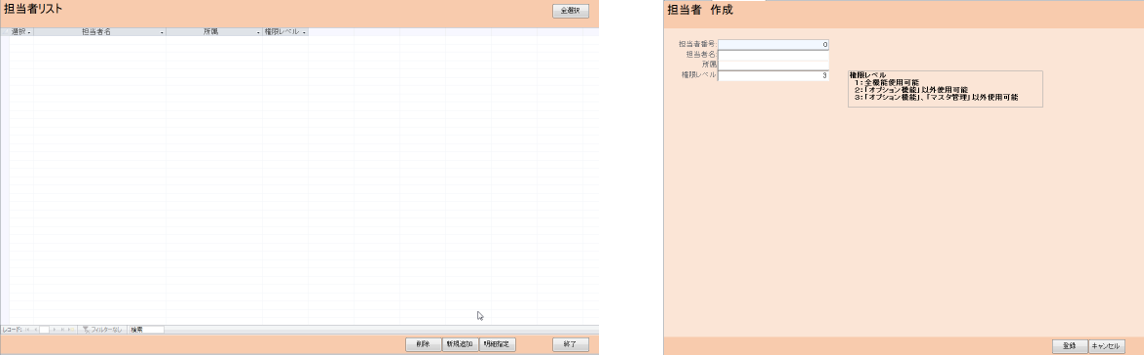
5 オプションの設定#
アプリが再起動されるとメニュー画面が表示される。この後は【オプション】タブを選択し以下の各種情報の設定をおこなう。
5.1 事業所情報の設定#
本システムを利用する事業所を入力する。各種伝票の発行元情報となる。
5.2 担当者情報の設定#
本システムを利用する担当者全員を登録する。各種伝票の発行元や作業担当者の情報として使用される。
5.3 工程情報の設定#
製造品の工程分解を行う場合の工程要素を規定する。例:レーザー加工、溶接、研磨、塗装
5.4 単位情報の設定#
商品や製造品、購入品等で使用される単位要素を登録する。例:個、本、式、袋
6 マスタデータの設定#
【マスタ管理】タブを選択し以下の情報の設定をおこなう。
6.1 取引先マスタの設定#
システムで管理している取引先の登録種類には販売先、出荷先、購入先、加工先の4つがある。
6.2 倉庫マスタの設定#
- 在庫品を管理する倉庫を登録する。
- 在庫品自体は品目マスタに登録する。
6.3 品目マスタの登録#
システムで管理している品目の登録種類には商品、製造品、購入品、在庫品の4つがある。
品目マスタに登録する品目は調達方法により下表のように分類され、○印のついた登録種類にチェックを入れて登録する。
| 品目マスタ登録対象 | 調 達 方 法 | 商 品 | 製造品 | 購入品 | 在庫品 |
|---|---|---|---|---|---|
| 製品 | 社内製造 | ○ | ○ | ||
| 製品 | 社外調達 | ○ | ○ | ||
| 製品 | 計画生産(社内製造⇒在庫品) | ○ | ○ | ○ | |
| 製品 | 社外調達⇒在庫品 | ○ | ○ | ○ | |
| 部材 | 社内製造⇒在庫管理非対象 | ○ | |||
| 部材 | 計画生産(社内製造⇒在庫品) | ○ | ○ | ||
| 部材 | 社外調達⇒在庫管理非対象 | ○ | |||
| 部材 | 社外調達⇒在庫品 | ○ | ○ | ||
| 原材料、消耗品等 | 社外調達⇒在庫管理非対象 | ○ | |||
| 原材料、消耗品等 | 社外調達⇒在庫品 | ○ | ○ |